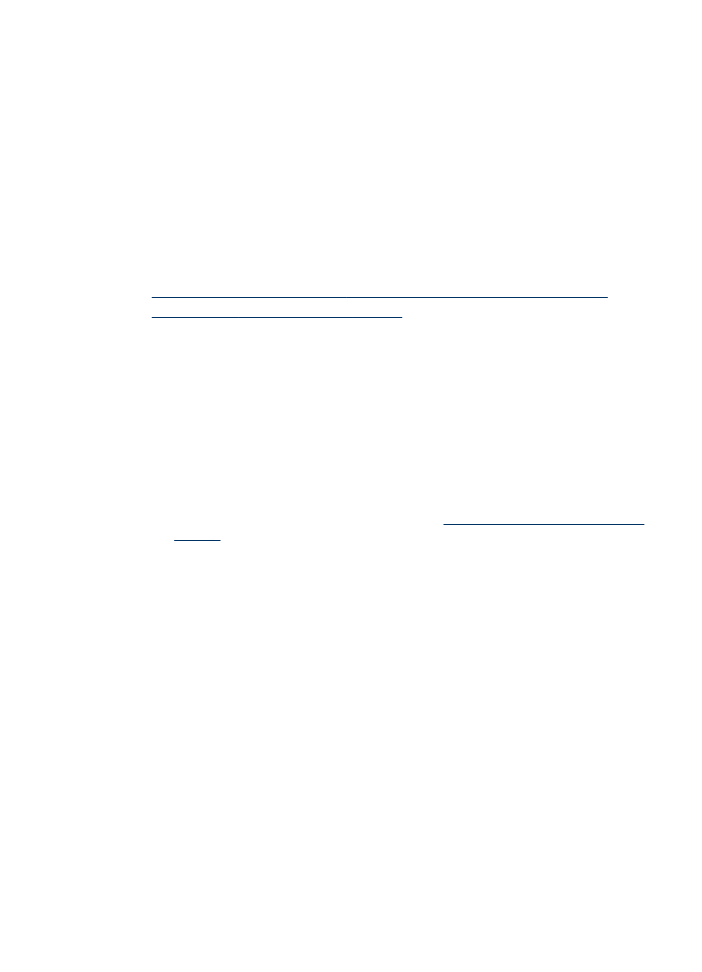
Udostępnianie urządzenia w sieci lokalnej
Nawet jeśli urządzenie jest podłączone bezpośrednio do komputera, można je
udostępniać innym komputerom, stosując prostą formę pracy w sieci, jaką jest
Udostępnianie drukarki. Z funkcji udostępniania drukarki należy korzystać tylko
Konfigurowanie urządzenia (Mac OS X)
181
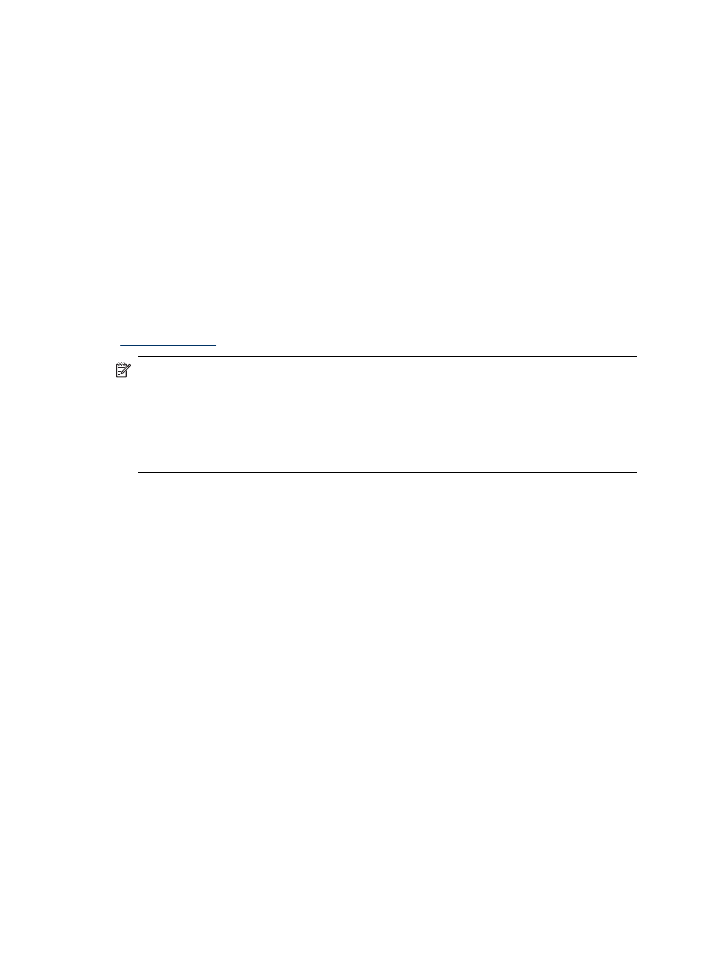
w przypadku małych grup lub gdy obciążenie urządzenia jest niewielkie. Połączony do
sieci komputer pracuje wolniej, jeśli wielu użytkowników korzysta z urządzenia.
Podstawowe wymagania w zakresie współużytkowania urządzenia w środowisku
systemu Mac OS są następujące:
•
Komputery Macintosh muszą komunikować się z siecią za pomocą protokołu TCP/
IP i posiadać adresy IP. (Protokół AppleTalk nie jest obsługiwany).
•
Udostępniane urządzenie musi być podłączone do wbudowanego portu USB
komputera-hosta Macintosh.
•
Zarówno host, jak i klienckie komputery Macintosh, które korzystają
z udostępnionego urządzenia, muszą mieć sterownik lub plik PPD do
zainstalowanego urządzenia. (Można uruchomić program instalacyjny, aby
zainstalować oprogramowanie do udostępniania urządzenia i związane z nim pliki
Pomocy).
Aby uzyskać więcej informacji na temat udostępniania urządzeń przez port USB,
zobacz informacje techniczne dostępne w witrynie sieci Web firmy Apple
(
www.apple.com
) lub w Pomocy systemu Apple Macintosh na komputerze.
Uwaga Funkcja udostępniania drukarki nie jest obsługiwana w systemie Mac OS
w wersji 10.4 i nowszych.
Uwaga Funkcja udostępniania drukarki musi zostać włączona na komputerze
głównym i komputerach klienckich. Wybierz opcję System Preferences
(Preferencje systemowe), wybierz opcję Sharing (Udostępnianie), a następnie
kliknij opcję Printer Sharing (Udostępnianie drukarki).
Udostępnianie urządzenia między komputerami z systemem Mac OS
1. Włącz funkcję udostępniania drukarki na wszystkich komputerach Macintosh
(komputerze głównym i komputerach klienckich) podłączonych do drukarki.
2. Wybierz opcję System Preferences (Preferencje systemowe), kliknij opcję Print &
Fax (Drukowanie i faksowanie), na liście po lewej stronie zaznacz drukarkę, którą
chcesz udostępnić, a następnie kliknij opcję Share this printer (Udostępnij tę
drukarkę).
3. Aby drukować z innych komputerów Macintosh (klientów) pracujących w sieci,
wykonaj następujące czynności:
a. Kliknij menu File (Plik) i wybierz polecenie Page Setup (Ustawienia strony)
w dokumencie, który chcesz drukować.
b. W menu rozwijanym Format for (Określ format) wybierz opcję Shared
Printers (Udostępnione drukarki), a następnie wybierz urządzenie.
c. Wybierz opcję Paper Size (Rozmiar papieru), a następnie kliknij przycisk OK.
d. W dokumencie kliknij menu File (Plik) i wybierz polecenie Print (Drukuj).
e. W menu rozwijanym Printer (Drukarka) wybierz opcję Shared Printers
(Udostępnione drukarki), a następnie wybierz urządzenie.
f. Jeśli to konieczne, zmień inne ustawienia, a następnie kliknij przycisk Print
(Drukuj).
Rozdział 10
182
Konfiguracja i zarządzanie
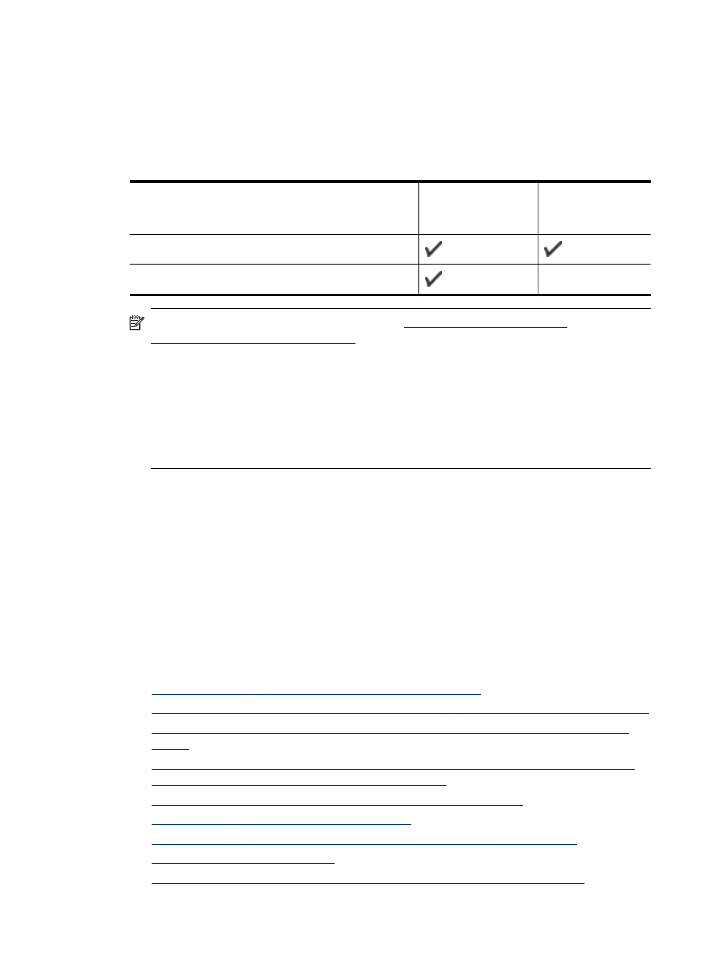
Konfigurowanie komunikacji bezprzewodowej urządzenia
(tylko w niektórych modelach)
Funkcję komunikacji bezprzewodowej urządzenia, można skonfigurować w jeden
z następujących sposobów:
Metoda konfiguracji
Komunikacja
bezprzewodowa
z infrastrukturą
Komunikacja
bezprzewodowa
typu ad hoc
Panel sterowania urządzenia (zalecane)
Przybornik sieciowy
Uwaga W przypadku problemów zobacz
Rozwiązywanie problemów
z połączeniami bezprzewodowymi
.
Należy upewnić się, że urządzenie nie jest podłączone do sieci za pomocą kabla
sieciowego.
Urządzenie wysyłające musi mieć wbudowane funkcje sieci 802.11 lub
zainstalowaną kartę sieciową 802.11.
Urządzenie i komputery, które go używają, muszą znajdować się w tej samej
podsieci.
Przed zainstalowaniem oprogramowania urządzenia należy uzyskać informacje
o ustawieniach sieci. Informacje te można uzyskać od administratorów systemu;
w przeciwnym razie należy wykonać następujące zadania:
•
Dowiedz się, jaka jest nazwa używanej sieci (lub identyfikator SSID) i tryb
łączności (z wykorzystaniem infrastruktury lub ad hoc); użyj w tym celu narzędzia
konfigurowania punktu dostępu bezprzewodowego (WAP) lub narzędzia
konfigurowania karty sieciowej komputera.
•
Dowiedz się, jaki jest typ szyfrowania w tej sieci (np. WEP).
•
Dowiedz się, jakie jest hasło zabezpieczające lub klucz szyfrowania urządzenia
bezprzewodowego.
W tym rozdziale opisano następujące zagadnienia:
•
Opis ustawień sieci bezprzewodowej standardu 802.11
•
Aby skonfigurować komunikację bezprzewodową za pomocą instalatora (Windows)
•
Konfigurowanie funkcji komunikacji bezprzewodowej za pomocą instalatora (Mac
OS X)
•
Konfigurowanie łączności bezprzewodowej za pomocą kreatora konfiguracji sieci
bezprzewodowej z panelu sterowania urządzenia
•
Podłączanie urządzenia do sieci bezprzewodowej typu ad hoc
•
Jak wyłączyć komunikację bezprzewodową
•
Konfigurowanie zapory w celu umożliwienia korzystania z urządzeń HP
•
Zmienianie metody połączenia
•
Wskazówki dotyczące zapewnienia zabezpieczeń sieci bezprzewodowej